 のち
のち 
以前、といっても4年ほど前になりますが遅いノートPC(ASUS EeePC1201T)の活用を目的に Ubuntu12をインストールし Widnows7とデュアルブート環境で使用してきました。

現在サブのノートPCは NEC VersaPro(PC-VK16TGTEH)…Corei5、4GBのメモリに256GBのSSD搭載と非常に高スペックなため、こちらばかりを使い EeePCは埃をかぶっていました。
EeePC さすがに今時のPCと比べると Windows7での常用は辛く、Ubuntuで何とか使えるかな…というレベルです。勿体ないのでパーツのグレードアップを考えるも、以下の理由で却下しました。
・CPU AMD MV-40(1コア 1.6GHz 15w ソケットASB1)
ソケットASB1の上位モデルでデュアルコア製品があるが殆ど市場に出回っておらず入手困難
・メモリ DDR2-SDRAM 2GB(シングルチャネル 1スロット)
最大容量が2GBなので増設できない
・HDD 250GB
SSDに交換可能だが、CPUの遅さが足を引っ張っているため、効果は薄そう
このノートPCにお金を掛けるのは逆に勿体ないという結論に至りました。そしてお金が掛からない改善案を考え、Windows10への無料アップグレードを試す事にしました。Linuxの中でも比較的重いUbuntuのUnityが動けば何とかなるのでは…という考えです。
Windows7とUbuntu12のデュアルブート環境になっていましたが Windows10をインストールするにあたり Windowsのシングルブート環境に戻す事にしました。デュアルブートにするのは簡単ですがシングルブートに戻すのは大変です。動作を軽くするのが目的なのでWindows10 32Bit版をクリーンインストールする時にMBRを初期化する事にしました。そして以下の手順で作業を進めました。
(1) Windows10 のisoファイルをマイクロソフトサイトからダウンロードしてUSBメモリに展開
(2) 起動時にF2キーを連打し、BIOSに入りBootの順番をUSBメモリを先頭に設定し再起動
(3) Windows10のインストール前にHDDを初期化
(4) Windows10のクリーンインストール & 更新プログラムの適用
(5) ASUSサイトのドライバとツールから ATK下にある Hotkey Utility をダウンロード&インストール
(6) Windowsのアニメーションやエフェクトを無効に設定 ※操作方法を書くと長くなるのでググってください。
(7) 必要なアプリのインストール
トータル3時間ほどで作業が完了しました。

最後にデバイスマネージャーを確認しましたが、不明なデバイスはありませんでした。同時にエクスペリエンスインデックスを測定しましたが全体的にスコアは低めです。
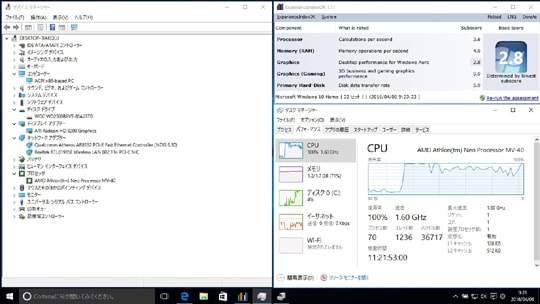
※クリックすると大きなイメージで確認できます。
使った感じは Widnows7よりは速く、Ubuntu12を操作している時と変わらない感じです。しかしはっきり言ってAtom搭載のスティック型PCの方が遥かに快適です。新型Atom…4コア搭載は伊達では無い様です。
結論、古い(5年以上前)ネットブックやCULVノートPCは Windows10で使えない事はないですが、無理して使うより安価な新型のPCに買い変えた方が幸せになれるという事が分かりました。しかし EeePC、せっかく再セットアップして使える様にしたので、何かあった時の予備機として使って行きたいと思います。
 | Microsoft Windows 10 Home (32bit/64bit 日本語版 USBフラッシュドライブ) |
| ← Windows10 Homeは Amazonで購入可能です | |
| マイクロソフト |
 | Microsoft Windows 10 Professional (日本語版 USBフラッシュドライブ) |
| ← Windows10 Professionalは Amazonで購入可能です | |
| マイクロソフト |
























